ERROR_DEVICE_ALREADY_ATTACHED를 수정하는 방법: 4가지 효과적인 솔루션

ERROR_DEVICE_ALREADY_ATTACHED는 코드가 548(0x224)이며, 다른 기기에서 이미 사용 중인 기기에 연결하려고 시도했음을 나타냅니다. 이 문제는 프로그램이나 시스템이 대상 기기가 아직 작동 중인 동안 네트워크 어댑터, USB 연결 또는 가상 기기와 같은 기기를 호스트에 연결하려고 할 때 발생할 수 있습니다.
이 오류는 Windows 내에서 장치 드라이버, 가상 머신 및 하드웨어 구성을 관리하는 맥락에서 자주 발생합니다. 이 문제를 해결하는 첫 번째 단계는 호스트 머신을 다시 시작하는 것입니다. 이렇게 하면 장치를 이전 연결에서 분리하는 데 도움이 될 수 있습니다.
ERROR_DEVICE_ALREADY_ATTACHED를 어떻게 해결할 수 있나요?
1. 장치 가용성 확인
먼저, 장치가 활발히 사용 중인지 또는 다른 애플리케이션이나 시스템에 연결되어 있는지 확인합니다. 예를 들어, USB 장치나 네트워크 어댑터를 가상 환경에 연결하려고 하는 경우 이 장치가 이미 다른 호스트나 VM에 연결되어 있지 않은지 확인합니다.
가상 장치의 경우 VMware, VirtualBox, Hyper-V와 같은 가상화 소프트웨어를 검사하여 해당 장치가 다른 가상 머신 인스턴스에 바인딩되지 않았는지 확인하세요.
2. 불필요한 프로세스 종료
- 장치가 다른 프로세스에 의해 사용 중인 것을 발견하면 + + 를 눌러 작업 관리자를 시작합니다 .CtrlShiftEsc
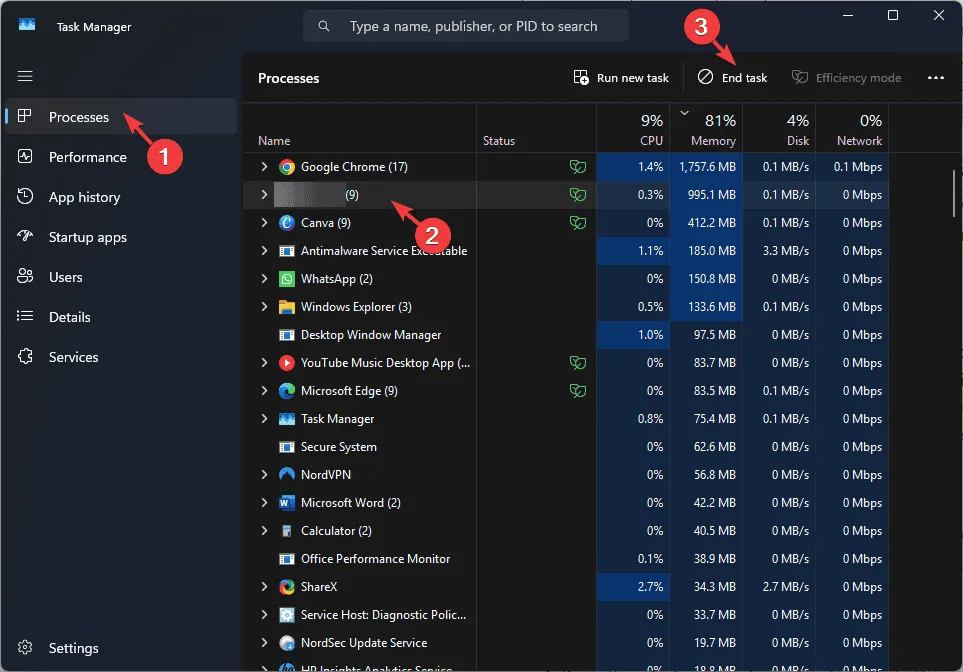
- 프로세스 탭으로 이동하여 장치를 사용하고 있을 수 있는 애플리케이션이나 프로세스를 찾은 다음 닫습니다.
- 그러한 응용 프로그램을 찾으면 해당 응용 프로그램을 선택하고 작업 끝내기 를 클릭하세요 .
3. 문제 해결을 위해 이벤트 뷰어 활용
- 키를 누르고 이벤트 뷰어를Windows 입력한 후, 표시된 옵션에서 열기를 클릭합니다.
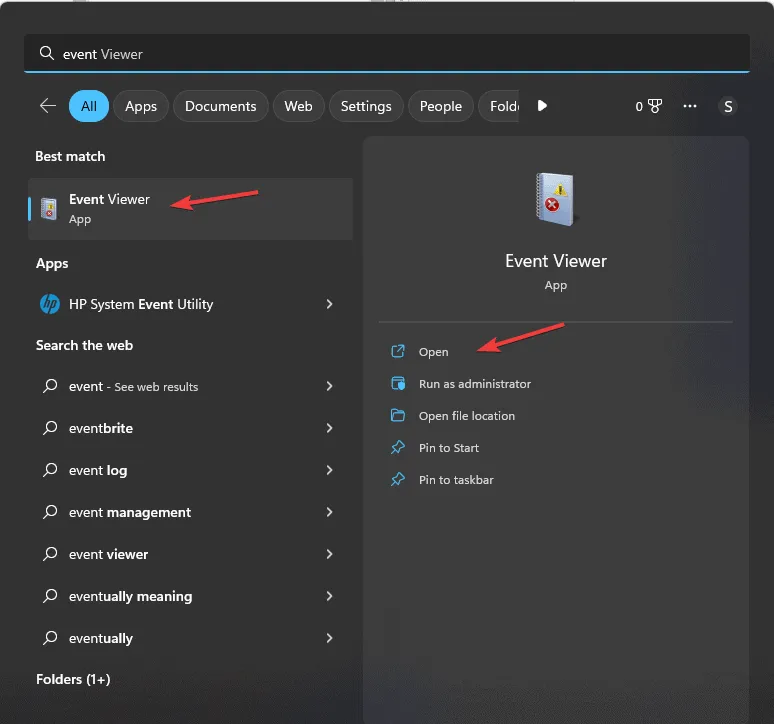
- 왼쪽 창에서 이벤트 뷰어(로컬)를 찾아 클릭하여 확장한 다음 Windows 로그 > 시스템 으로 이동합니다.
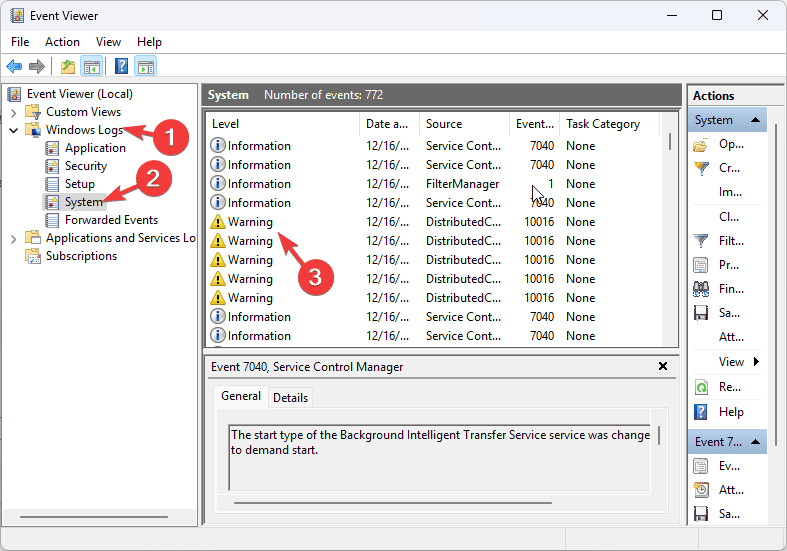
- 문제가 있는 장치와 관련된 오류 메시지나 경고가 있는지 오른쪽 창을 스캔하세요. 이를 통해 현재 문제를 정확하게 파악하는 데 도움이 됩니다.
4. 문제를 일으키는 드라이버 업데이트 또는 재설치
- Windows +를 눌러 실행R 대화 상자 를 불러옵니다 .
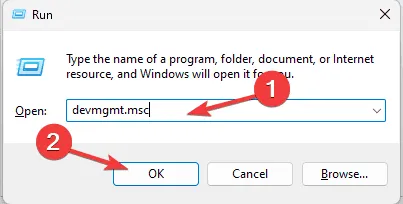
- devmgmt.msc를 입력 하고 확인을 클릭하여 장치 관리자를 시작합니다 .
- 드라이버 문제를 나타내는 노란색 삼각형 표시가 있는 장치가 있는지 구성 요소 목록을 살펴보세요.
- 마우스 오른쪽 버튼을 클릭하고 메뉴에서 드라이버 업데이트를 선택하세요.
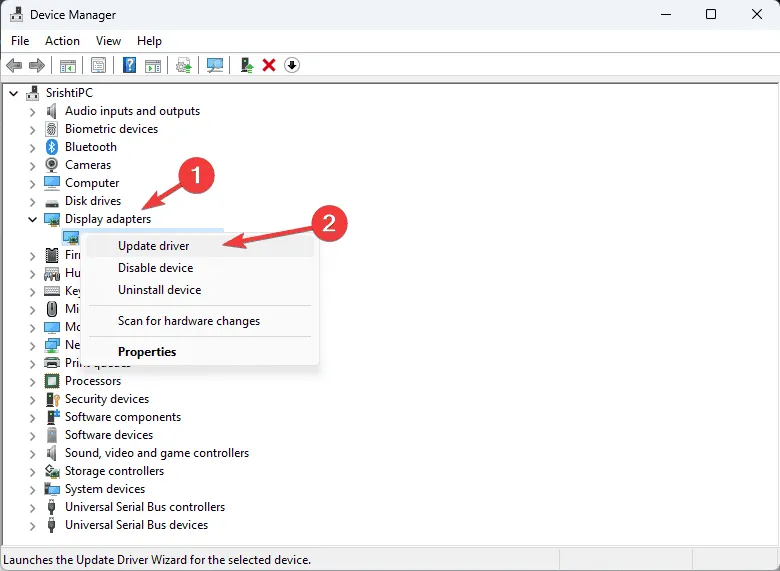
- 드라이버 자동 검색 옵션을 선택합니다. 문제가 있는 드라이버가 여러 개 있는 경우 필요에 따라 이 프로세스를 반복합니다.
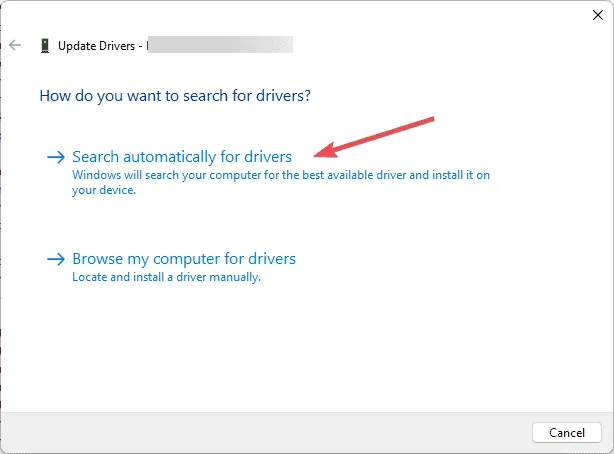
Windows는 최신 드라이버 버전을 찾아서 설치하려고 시도합니다. 실패하면 제조업체의 공식 사이트에서 최신 버전을 수동으로 얻을 수 있습니다. 또는 신뢰할 수 있는 타사 드라이버 업데이터 도구를 사용하면 모든 장치 드라이버가 최신 상태인지 확인하는 데 도움이 될 수 있습니다.
드라이버를 업데이트해도 문제가 해결되지 않으면, 드라이버를 다시 설치해보세요.
- 이전 지침에 따라 장치 관리자를 다시 열고, 문제가 있는 드라이버를 마우스 오른쪽 버튼으로 클릭하고 장치 제거를 선택합니다 .
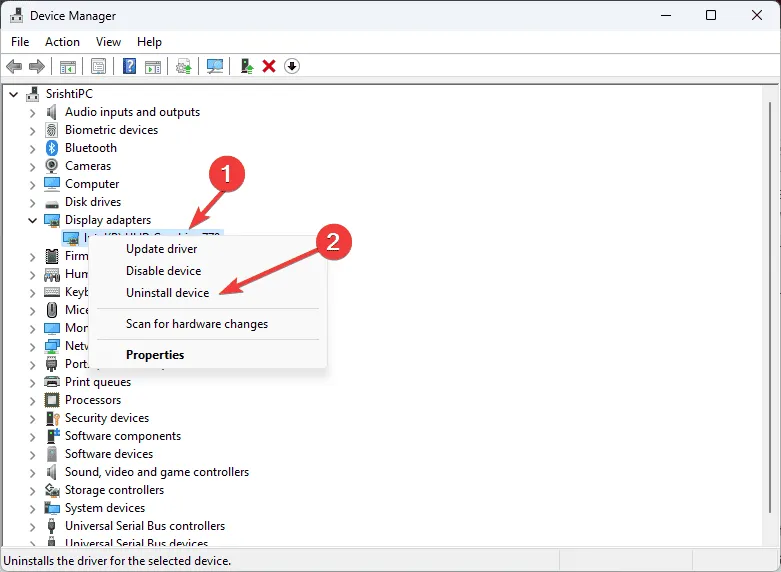
- 확인 대화 상자가 나타나면 다시 제거를 클릭합니다.
- 드라이버를 다시 설치하려면 작업 메뉴로 가서 드롭다운 옵션에서 하드웨어 변경 사항 검색을 선택하세요.
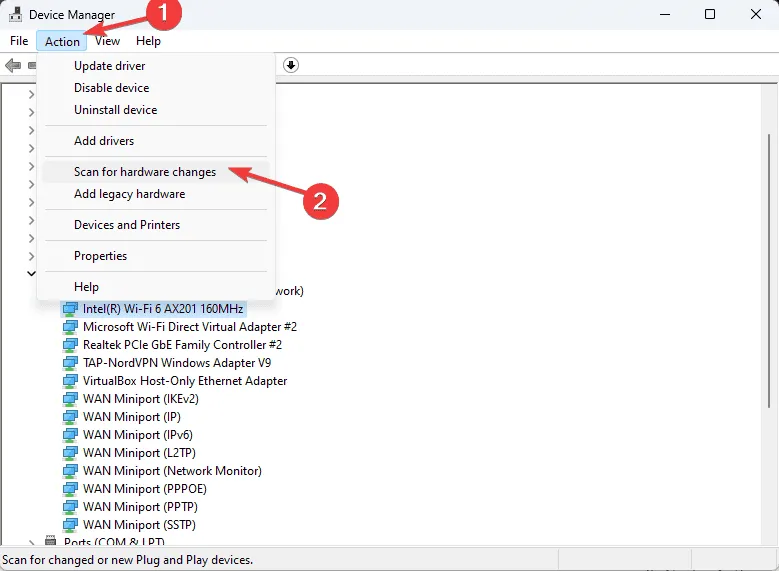
요약하자면, 오류 코드 548(0x224)이 있는 ERROR_DEVICE_ALREADY_ATTACHED는 프로세스가 다른 프로세스나 시스템에서 현재 사용 중인 장치에 링크를 시도할 때 발생합니다.
이 오류를 효과적으로 해결하려면 장치의 현재 사용률을 평가하고 다른 프로세스에 참여하기 전에 적절하게 분리되었는지 확인하는 것이 중요합니다.
이 블루 스크린 오류에 대한 문의사항이나 피드백이 있으시면 아래 댓글 섹션을 통해 의견을 공유해 주시기 바랍니다.


답글 남기기